
- Автоматизация
- Антропология
- Археология
- Архитектура
- Биология
- Ботаника
- Бухгалтерия
- Военная наука
- Генетика
- География
- Геология
- Демография
- Деревообработка
- Журналистика
- Зоология
- Изобретательство
- Информатика
- Искусство
- История
- Кинематография
- Компьютеризация
- Косметика
- Кулинария
- Культура
- Лексикология
- Лингвистика
- Литература
- Логика
- Маркетинг
- Математика
- Материаловедение
- Медицина
- Менеджмент
- Металлургия
- Метрология
- Механика
- Музыка
- Науковедение
- Образование
- Охрана Труда
- Педагогика
- Полиграфия
- Политология
- Право
- Предпринимательство
- Приборостроение
- Программирование
- Производство
- Промышленность
- Психология
- Радиосвязь
- Религия
- Риторика
- Социология
- Спорт
- Стандартизация
- Статистика
- Строительство
- Технологии
- Торговля
- Транспорт
- Фармакология
- Физика
- Физиология
- Философия
- Финансы
- Химия
- Хозяйство
- Черчение
- Экология
- Экономика
- Электроника
- Электротехника
- Энергетика
Уважаемые родители и законные представители ребенка!
Уважаемые родители и законные представители ребенка!
Пожалуйста, внимательно прочитайте инструкцию и помогите ребенку освоиться с сервисом для дистанционного обучения.
Для успешного обучения необходимо наличие персонального компьютера или ноутбука, микрофона, web-камеры.
Работа за персональным компьютером
- Ваш преподаватель предоставит вам ссылку на встречу или ID встречи.
ссылка будет выглядеть так: https://bluejeans.com/336985128
IDвыглядит так: 336985128
- Самый простой вариант присоединиться к уроку- просто перейти по ссылке. В этом случае вы будете использовать браузерную версию сервиса.
Вы увидите следующее окно:
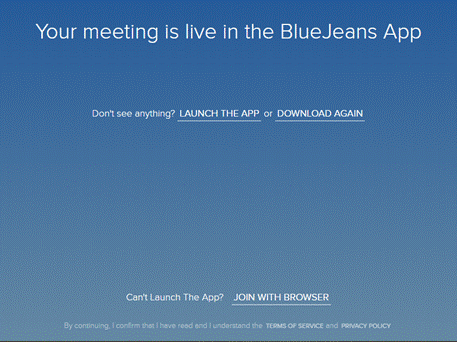
Щелкните по кнопке внизу экрана “Join with browser”
- Второй вариант - зайдите на сайтhttps://www.bluejeans.comи нажмите кнопку Join Meeting
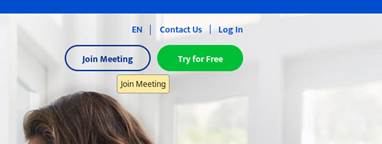
Далее вы увидите окно вводаIDвстречи и имени участника. Имя может быть любым, но таким, чтобы педагог понял, кто же присоединился к уроку. Пароль вводить не надо.
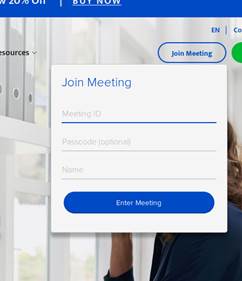
- После входа вы увидите окно с приглашением выбрать микрофон. Выберите Computer Audio
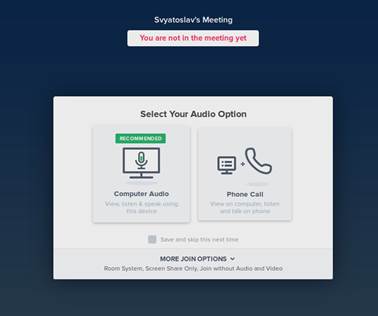
Далее последует возможность выбрать, какой именно микрофон использовать. Выберите нужный и нажмите Allow:
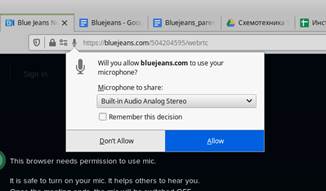
- Можно также включить использование web-камеры. Для этого щелкните по пиктограмме “камера” в верхней части экрана, выберите камеру и нажмите Allow
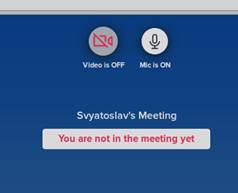
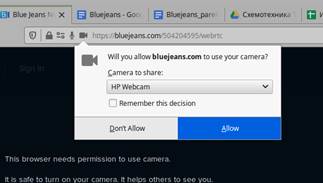
- Если пиктограммы микрофона и камеры имеют такой вид, то вы успешно подключили медиа. В противном случае попробуйте выбать другой микрофон/камеру (см. пункт 4, 5)
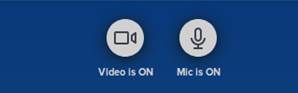
- Пора присоединиться к уроку! Для этого нажмите на большую зеленую кнопку внизу экрана
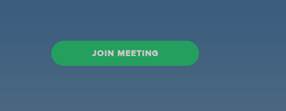
- Если вы в тестовой сессии, то, возможно, вы там одни и ваш экран выглядит следующим образом:
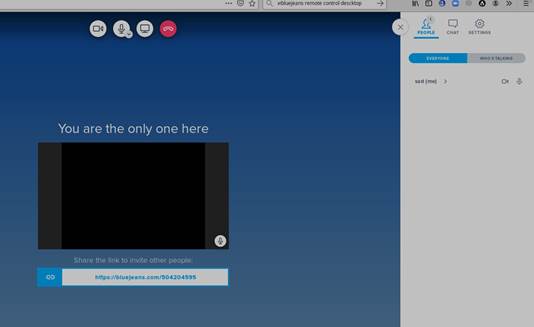
В верхнем правом углу вы видите 3 вкладки:
People - список участников
Chat - текстовый месенждер, в котором можно писать сообщения
Settings - тут вы может выбрать микрофон/камеру
- В идеальном уроке ребенок слушает педагога, смотрит, что педагог показывате на экране, выполняет задания педагога, отвечает на вопросы.
- В случае, если ребенку потребуется помощь педагога, например, с программой, ребенок может продемонстрировать педагогу (и всем участникам встречи) свой рабочий стол компьютера и свою Scratch-программу. Для этого надо щелкнуть по кнопке “Share screen” (расшарить экран).
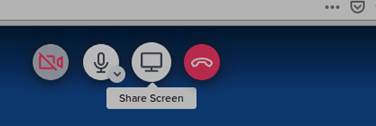
- Можно выбрать, что именно вы хотите показать - все (весь рабочий стол) или только какое-либо приложение, запущенное на компьютере
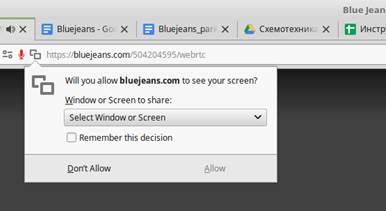
- Для отключения демонстрации нажмите пиктограмму с красным монитором (Stop Sharing)
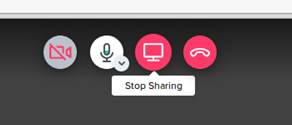
- Еще один вариант использования сервиса Bluejeans- скачать и установить приложение. Работа через приложение доступна как авторизованным, так и не авторизованным пользователям.
|
|
|
© helpiks.su При использовании или копировании материалов прямая ссылка на сайт обязательна.
|